Win7系统硬盘分区详细教程,轻松搞定!
作者:佚名 来源:未知 时间:2024-11-15
怎样给win7系统硬盘分区
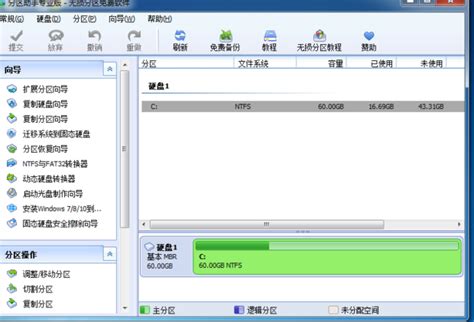
对于新购买的电脑或者重新安装Windows 7操作系统的用户来说,给硬盘进行合理的分区是非常有必要的。合理的分区不仅可以让系统更加有条理,还能提高文件管理的效率,同时也有助于数据的安全和备份。下面我们就来详细介绍如何在Windows 7系统中给硬盘进行分区。
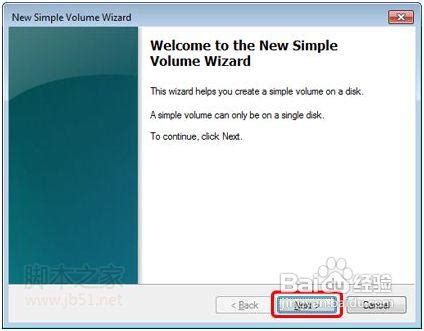
一、准备工作
1. 备份重要数据
在进行分区操作之前,首先要确保硬盘上的重要数据已经备份。分区过程可能会涉及到磁盘的重新分配和格式化,这会导致数据丢失。因此,最好将个人文件、照片、视频等重要数据备份到外部存储设备或者云存储中。
2. 关闭不必要的程序
在进行分区操作时,尽量关闭所有不必要的程序,以免出现意外情况。这可以通过任务管理器来完成,结束不需要的进程和服务,确保系统资源的充足。
二、使用Windows 7自带磁盘管理工具进行分区
Windows 7系统自带了一个非常实用的磁盘管理工具,可以帮助用户轻松完成分区操作。以下是详细步骤:
1. 打开磁盘管理工具
点击“开始”按钮,在搜索框中输入“计算机管理”,然后选择“计算机管理”程序。
在打开的“计算机管理”窗口中,点击左侧的“存储”选项,然后选择“磁盘管理”。
2. 查看当前磁盘分区情况
在磁盘管理窗口中,可以看到当前硬盘的分区情况。硬盘通常显示为“磁盘0”或“磁盘1”,每个分区都有一个对应的盘符和容量信息。
3. 压缩卷以创建新分区
选择你想要从中划分出新分区的磁盘卷(通常是C盘或者其他系统卷之外的卷)。
右键点击该磁盘卷,选择“压缩卷”。
在弹出的“压缩”窗口中,输入你想要压缩的空间量(以MB为单位),这个数值就是新分区的容量。一般来说,可以输入一个合适的数值,比如50000MB(约50GB)。
点击“压缩”按钮,系统会开始压缩选定的磁盘卷,并生成一个未分配的空间。
4. 创建新分区
右键点击刚刚生成的未分配空间,选择“新建简单卷”。
在弹出的“新建简单卷向导”窗口中,点击“下一步”。
在“指定卷大小”页面,可以看到未分配空间的大小,默认会全选。如果不需要全部空间都用于新分区,可以手动输入想要分配的空间大小。
点击“下一步”,在“分配驱动器号和路径”页面,为新分区分配一个驱动器号(如D、E、F等)。
点击“下一步”,在“格式化分区”页面,选择默认的“按下列设置格式化这个卷”,并设置文件系统为“NTFS”,分配单元大小为“默认”,卷标可以根据需要输入。勾选“执行快速格式化”可以加快格式化速度。
点击“下一步”,在“完成新建简单卷向导”页面,点击“完成”。系统将开始格式化新分区,完成后即可使用。
5. 调整分区大小
如果需要调整已存在的分区大小,可以使用“扩展卷”和“压缩卷”功能。扩展卷需要相邻的未分配空间,而压缩卷则可以减少当前分区的大小并生成未分配空间。
右键点击想要扩展的分区,选择“扩展卷”。
按照向导提示,选择相邻的未分配空间,并完成扩展操作。
右键点击想要压缩的分区,选择“压缩卷”,然后按照之前的步骤输入压缩空间量并完成压缩。
三、使用第三方分区软件进行分区
除了Windows 7自带的磁盘管理工具外,还可以使用一些专业的第三方分区软件来进行分区操作。这些软件通常提供了更加丰富的功能和更加直观的操作界面。
1. 选择合适的第三方分区软件
市面上有很多分区软件可供选择,如EaseUS Partition Master、MiniTool Partition Wizard、DiskGenius等。这些软件都有免费版和高级版,用户可以根据自己的需求选择合适的版本。
2. 使用第三方分区软件进行分区
下载并安装选择的第三方分区软件。
打开软件,可以看到当前硬盘的分区情况。
根据软件提供的操作界面和功能,进行分区操作。这通常包括创建新分区、删除分区、调整分区大小、合并分区等。
在进行任何操作之前,务必仔细阅读软件的帮助文档或者操作指南,确保了解每个功能的具体用途和操作方法。
完成分区操作后,保存并应用更改。一些软件可能需要重启计算机来完成操作。
四、注意事项
1. 分区数量
一般来说,建议将硬盘分为几个主要的分区:系统分区(C盘)、数据分区(D盘或E盘等)、备份分区等。分区数量不宜过多,否则会增加管理的复杂性。
2. 分区大小
系统分区建议分配足够的空间,以确保系统的稳定运行和更新。数据分区的大小可以根据个人需求进行调整,但建议至少保留一定的剩余空间,以提高系统性能。
3. 文件系统
Windows 7系统通常使用NTFS文件系统,因为它提供了更好的安全性、可靠性和性能。在创建新分区时,建议选择NTFS文件系统。
4. 备份数据
在进行分区操作之前,务必备份重要数据。即使使用第三方分区软件,也存在数据丢失的风险。因此,最好将数据备份到外部存储设备或者云存储中。
5. 谨慎操作
分区操作涉及到硬盘的底层结构,一旦操作不当,可能会导致数据丢失、分区损坏等严重后果。因此,在进行分区操作时,务必谨慎操作,并仔细阅读相关操作指南和注意事项。
通过以上步骤,你可以在Windows 7系统中轻松完成硬盘分区操作。合理的分区不仅可以提高系统的性能和稳定性,还能让你的文件管理更加有条理和高效。希望这篇文章对你有所帮助!
- 上一篇: 揭秘:优酷视频APP免费领取会员的绝妙方法
- 下一篇: 《斩魂》游戏攻略:狂刀PK技能加点全解析






























